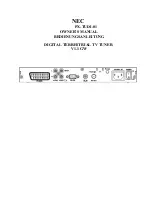Enregistrement
7.4 Clichés
Vous pouvez prendre des clichés d’images fixes de vidéo et les enregistrer sur votre
disque dur. Pour prendre un cliché, cliquez sur la touche Snapshot (Cliché) pour
enregistrer l’image vidéo actuelle sur votre disque dur dans le répertoire de travail
précisé dans les paramètres du répertoire (chapitre 5.1.1 et chapitre 5.2.3). Vous
pouvez voir les clichés que vous avez pris en entrant dans le mode Play (Lecture)
(chapitre 7.5)
7.5 Mode Play (Lecture)
Vous pouvez voir les fichiers que vous avez déjà enregistrés en cliquant sur Play
(Lecture) à gauche de l’interface. Ici, vous pouvez sélectionner le fichier que vous
voulez visualiser à droite, et il s’affichera dans la fenêtre principale. Si le fichier est une
image, celle-ci sera affichée. Si le fichier est une séquence filmée, celle-ci
commencera à se dérouler. Vous pouvez pauser/lire ou arrêter le film à l’aide des
touches Pause/Play (Pause/lecture) et Stop (Arrêt) situées en bas de l’interface. Pour
ouvrir le répertoire courant des fichiers enregistrés, spécifié dans le paramétrage du
répertoire, vous pouvez aussi cliquer sur
Explorer… (Explorateur…)
(chapitre 5.2.3).
26
Summary of Contents for FlyDVB-T
Page 1: ...FlyDVB T User Manual Animation Technologies Inc www lifeview com Ver 1 9...
Page 2: ......
Page 4: ......
Page 6: ......
Page 36: ......
Page 37: ...FlyDVB T Guide de l utilisateur Animation Technologies Inc www lifeview com Ver 1 9...
Page 38: ......
Page 40: ......
Page 42: ......
Page 72: ......
Page 73: ...FlyDVB T Bedienungsanleitung Animation Technologies Inc www lifeview com tw de Ver 1 9...
Page 74: ......
Page 76: ......
Page 78: ......
Page 108: ......
Page 109: ...FlyDVB T Manuale utente Animation Technologies Inc www lifeview com Ver 1 9...
Page 110: ......
Page 142: ......
Page 143: ......
Page 144: ......
Page 145: ...FlyDVB T Manual del usuario Animation Technologies Inc www lifeview com Versi n 1 9...
Page 146: ......
Page 148: ......
Page 150: ......
Page 180: ......